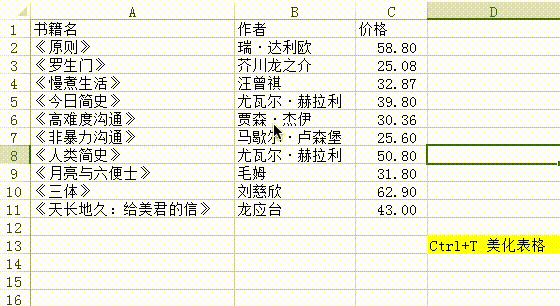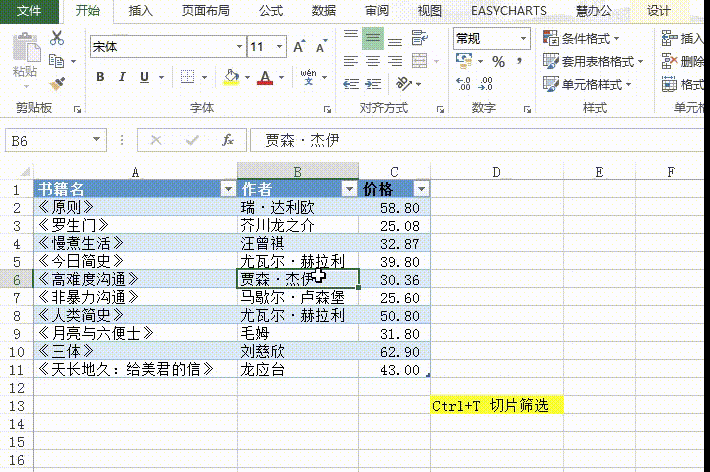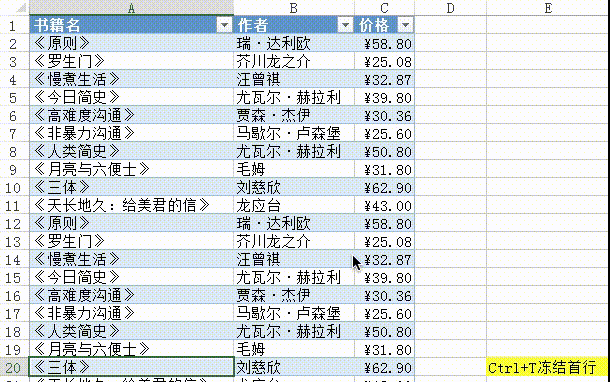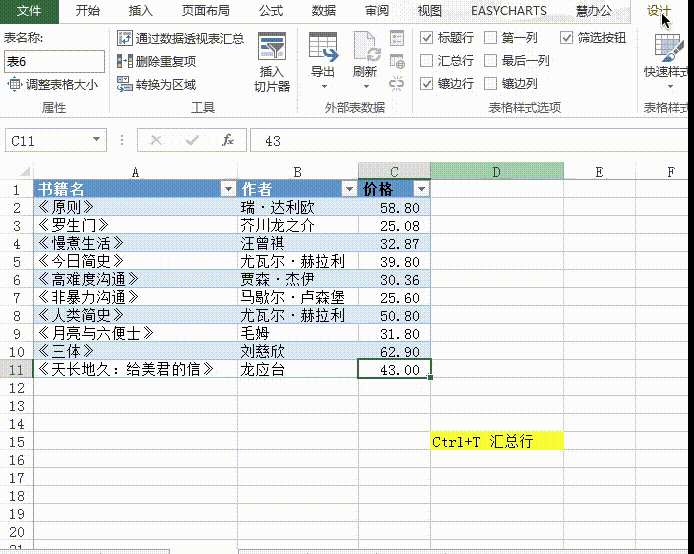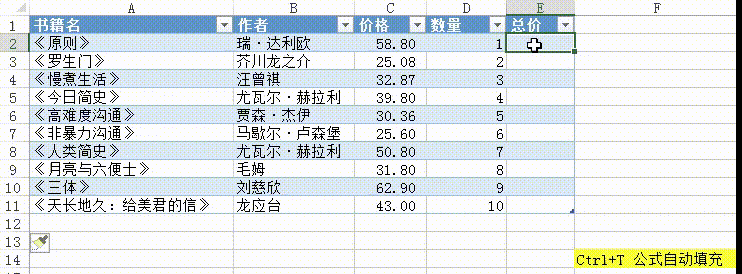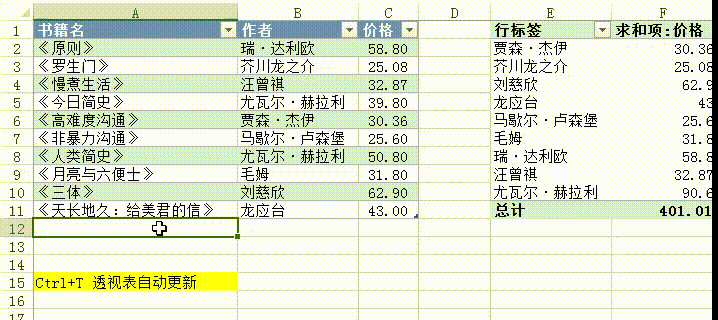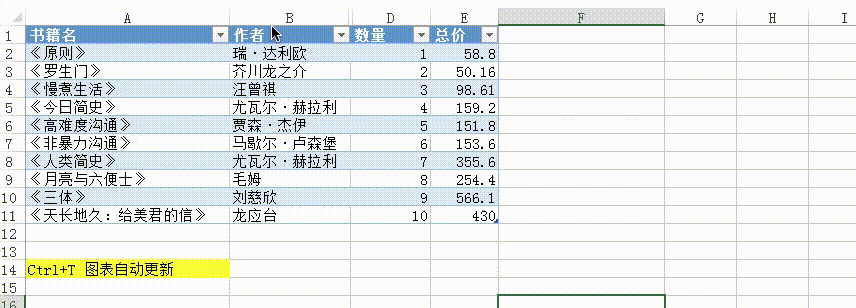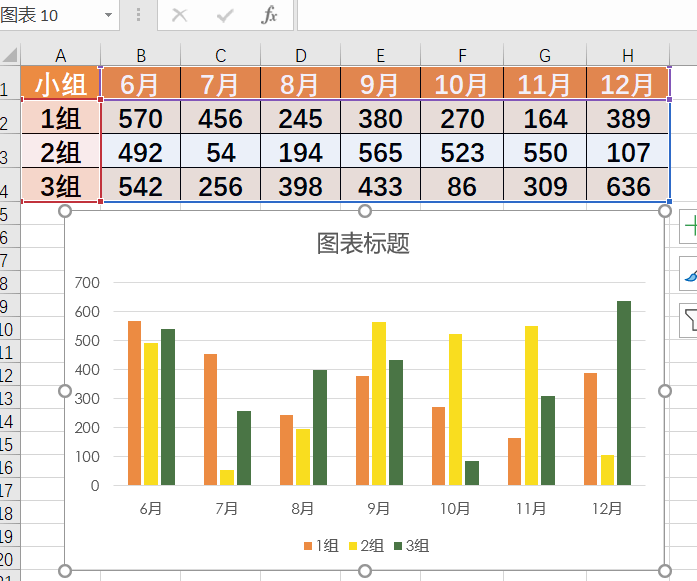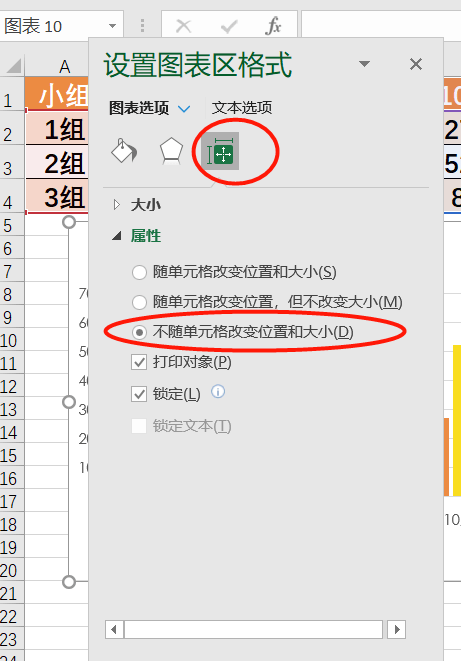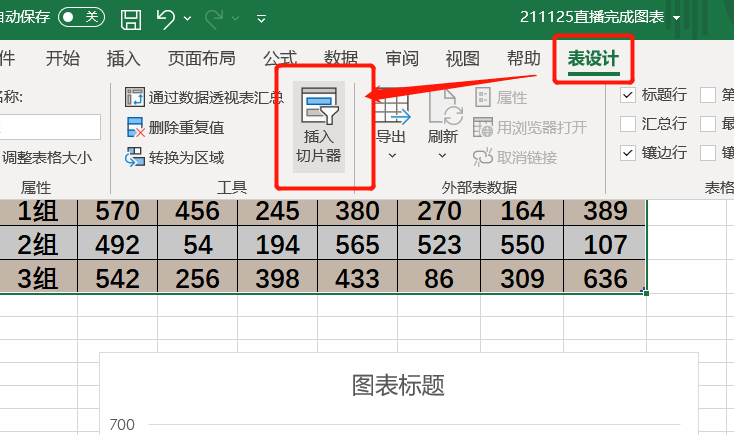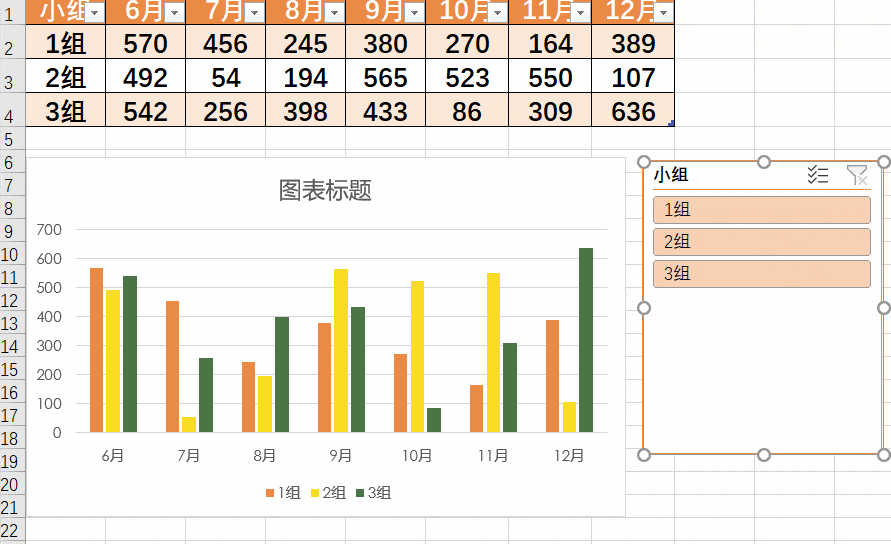你会用Ctrl+T吗?9种用法,最后一个简直太惊喜! |
您所在的位置:网站首页 › 美化excel表格的快捷键是什么 › 你会用Ctrl+T吗?9种用法,最后一个简直太惊喜! |
你会用Ctrl+T吗?9种用法,最后一个简直太惊喜!
|
1. 一键美颜 选中表格,按住Ctrl+T,弹出弹窗,点击确定,瞬间让表格变得好看起来。
2. 快速筛选数据 用Ctrl+T将数据转变为表格后,利用切片器,可以更高效、直观地筛选数据。(此功能只限Excel2013和Excel2016版使用)
3. 序号的自动更新 在A列输入公式=row-1后按回车,公式自动填充,当删除、添加行后,序号会自动更新。
4. 标题行在列标处显示 当内容太长,向下翻时,标题会自动显示到列标处,类似于冻结首行的效果。
5. 汇总公式自由切换 只需将“设计”菜单栏下的 汇总行勾选上,就能自动完成汇总,并可选择不同的汇总方式。(平均值、最大值、最小值等)
6. 公式的自动填充 在某一行填上公式,会自动应用到所有的行。 即使是新增一行,也能自动复制公式。
7. 数据透视表的自动更新 用表格作为数据透视表的源数据,当表格新增行后,只需要点击刷新,新增的数据就可以更新到数据透视表中。
8. 图表的自动更新 用表格作为图表的源数据时,新增表格数据,对应的图表也会自动更新。
9. 制作动态图表 选中表格,插入图表。也可以按 Alt+F1快捷键。
在图表处点击右键,设置图表区格式,将【不随单元格改变位置和大小】勾选
全选表格,按Ctrl+T一键美化表格。 再点击表设计-插入切片器-选取小组。
铛铛铛~一个简单的动态图表便制作完成!
好啦,这就是今天的所有内容,感谢大家耐心看完。
最后再问大家一个问题,按了Ctrl+T后如何取消? 欢迎评论区留言哟~ 我们下期再见啦! 溜了溜了 加老师微信:blwjymx2领取练习课件 编辑:六姑娘返回搜狐,查看更多 |
【本文地址】
今日新闻 |
推荐新闻 |